Windows 10 przyniósł wiele nowych funkcji, a jeśli kiedykolwiek zastanawiałeś się, jak nagrywać ekran w Windows 10, w dzisiejszym artykule pokażemy, jak to zrobić.
Podczas gdy nagrywanie ekranu wymaga aplikacji innej firmy do działania w tle, możesz nagrywać ekran w systemie Windows 10 bez dodatkowego oprogramowania.
Jedna z tych poprawek może się przydać wszystkim, którzy chcieliby nagrywać swoje gry. Mówimy o rejestratorze ekranu Xbox One, znanym również jako XboxOne DVR.
To narzędzie pozwala nagrywać ekran przy dowolnej okazji (jeśli spełniasz wymagania karty graficznej). A wszystko w systemie, bez żadnego oprogramowania do nagrywania ekranu innych firm. W tym artykule pokażemy, jak korzystać z uproszczonego oprogramowania Windows 10 i rozpocząć nagrywanie klipów ekranowych.
Jak mogę nagrywać ekran w systemie Windows 10?
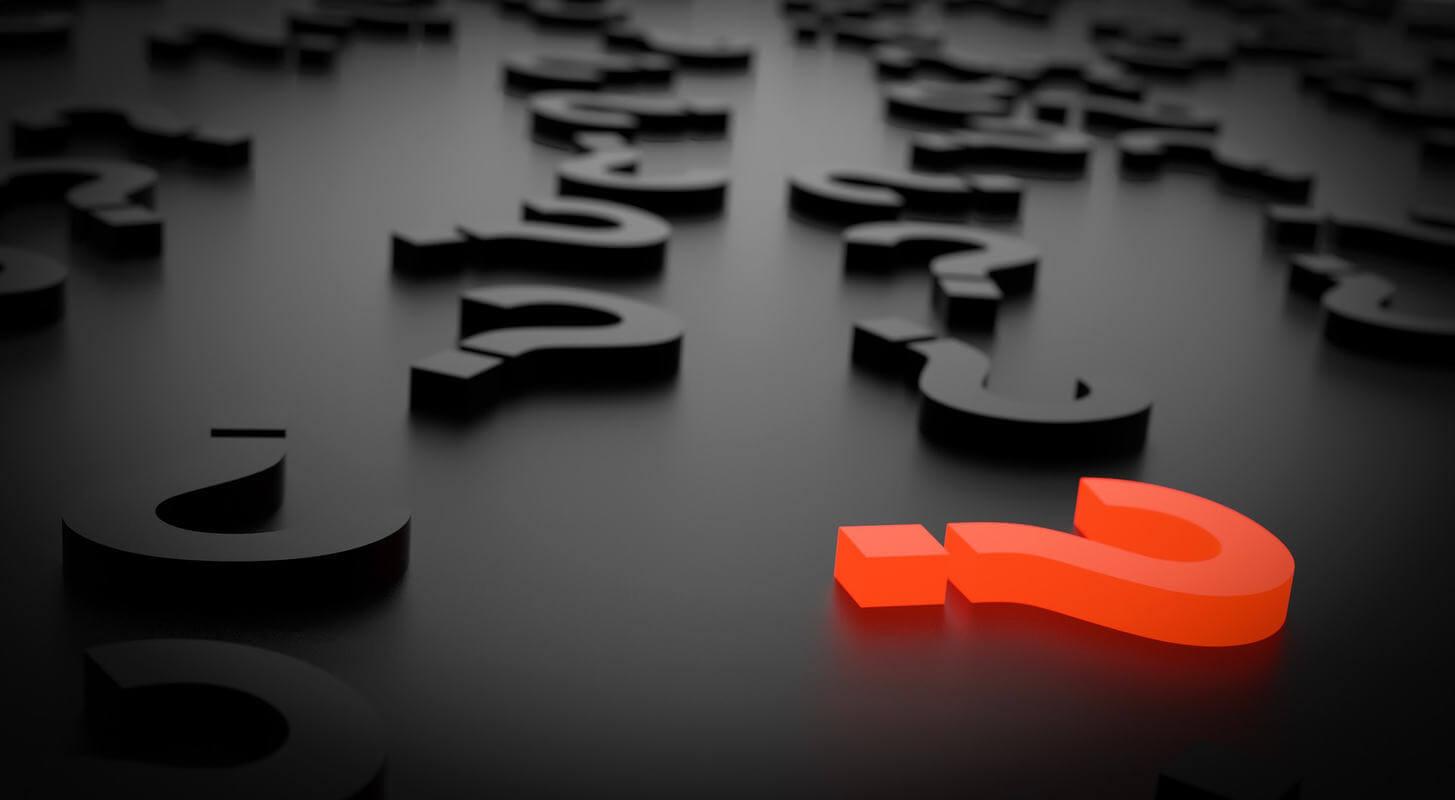
Po pierwsze, musisz upewnić się, że masz odpowiedni procesor graficzny. To główny powód, dla którego to narzędzie jest przeznaczone głównie dla graczy. Są to wymagania, które musisz spełnić, aby nagrać materiał z gry / ekranu:
- AMD: AMD Radeon HD 7700 series, HD 7700M series, HD 8500 series, HD 8500M series, R9 series and R7 series or later.
- NVIDIA: seria GeForce 600 lub nowsza, seria GeForce 800M lub nowsza, seria Quadro Kxxx lub nowsza.
- Intel: grafika Intel HD 4200 lub nowsza, Intel Iris Graphics 5100 lub nowsza.
Szukasz bezpłatnego rejestratora ekranu dla systemu Windows 10? Zdecydowanie powinieneś sprawdzić to narzędzie!
Jak nagrywać ekran w systemie Windows 10 bez dodatkowego oprogramowania?
Aby nagrywać ekran w jakości HD w systemie Windows 10 za darmo, wystarczy wykonać następujące czynności:
- naciśnij Klawisz Windows + sol w tym samym czasie.
- Wybierz Tak, to jest gra.

- W Ustawieniach możesz skonfigurować funkcje nagrywania według własnych upodobań.
- Nagrywanie w tle.
- Regulator czasowy.
- Długość klipu
- Dostosowywalne skróty.
- Audio.
- Po skonfigurowaniu wszystkiego kliknij czerwone kółko, aby rozpocząć nagrywanie.

- Aby zatrzymać nagrywanie, po prostu przywróć panel poleceń (Klawisz Windows + G.) i kliknij Przycisk stopu.
Aby przyspieszyć ten proces, możesz również użyć Klawisz Windows + Alt + R. aby rozpocząć nagrywanie, kiedy tylko chcesz. Jeśli chodzi o przechowywanie, wszystkie twoje nagrania są przechowywane w C: \ Users \ nazwa użytkownika \ Wideo \ Przechwyty informator.
Ważne jest, aby wspomnieć, że możesz użyć tego narzędzia do nagrywania ekranu również na laptopie z systemem Windows 10, o ile laptop spełnia wymagania sprzętowe.
Jeśli nie możesz użyć tego narzędzia, możesz przynajmniej wykonać zrzuty ekranu. Standardowe polecenie to Klawisz Windows + Prt Scr. Podczas gry komenda zmienia się na Klawisz Windows + Alt + Prt Scr.
Jak widać, rejestrator ekranu Microsoft to świetne i przydatne narzędzie, jeśli chcesz nagrać ekran w systemie Windows 10 bez dodatkowego oprogramowania, a mamy nadzieję, że wypróbujesz go po przeczytaniu tego artykułu.
Zatwierdź

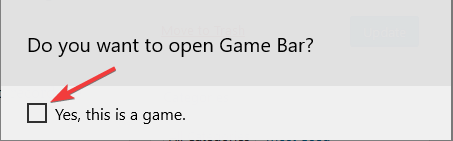

![Nagraj ekran w systemie Windows 10 bez żadnego oprogramowania [JAK]](https://pogotowie-komputerowe.org.pl/wp-content/cache/thumb/f6/cc61979978c16f6_320x200.jpg)


![Pobierz najnowszą wersję Dolby na Windows 10 [SKRÓCONY PRZEWODNIK]](https://pogotowie-komputerowe.org.pl/wp-content/cache/thumb/3b/3be440af8403d3b_150x95.png)
